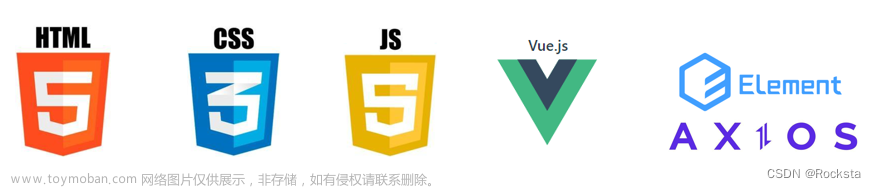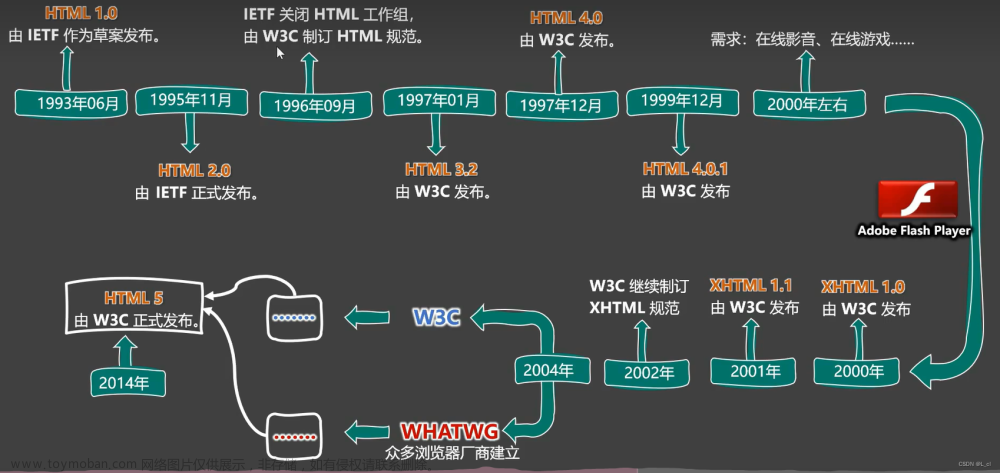目录
HTML
HTML:超文本标记语言
HTML基本骨架
标签的关系
常见标签及其属性
注释标签
标题
段落
换行
水平线
文本格式化
图像
超链接
多媒体:音频+视频
div、span标签:划分网页区域,摆放内容
字体实体:在网页中显示预留字符
列表
有序列表
无序列表
定义列表
表格
表单:收集用户信息(用于登录+注册+搜索等)
input标签
下拉菜单
文本域:多行输入文本
label标签:某标签的说明文本(经常用于增大表单控件的选择范围)
写法一
写法二
按钮
路径:相对路径、绝对路径
CSS
层叠样式表 (Cascading Style Sheets,缩写为 CSS),是一种 样式表 语言,用来描述 HTML 文档的呈现(美化内容)。
选择器、复合选择器及伪类选择器
基本选择器
标签选择器:使用标签名作为选择器 → 选中同名标签设置相同的样式。注意:标签选择器无法差异化同名标签的显示效果。
类选择器:查找标签,差异化设置标签的显示效果。
id选择器:查找标签,差异化设置标签的显示效果。id 选择器一般配合 JavaScript 使用,很少用来设置 CSS 样式。注意:同一个 id 选择器在一个页面只能使用一次。
通配符选择器:查找页面所有标签,设置相同样式。不需要调用,浏览器自动查找页面所有标签,设置相同的样式。注意:通配符选择器常用于清除标签的默认样式。
复合选择器
后代选择器(包括孙代)
子代选择器(仅子代)
并集选择器:选中多组标签设置相同的样式。
交集选择器:选中同时满足多个条件的元素。
伪类选择器
画盒子
字体文本属性
字体
行高
font: 是否倾斜 是否加粗 字号/行高 字体(必须按顺序书写)
文本对齐
修饰线
文本缩进
文本颜色
Google调试:检查、调试代码;帮助程序员发现代码问题、解决问题 1.打开Google (1)浏览器窗口内任意位置 / 选中标签 → 鼠标右键 → 检查 (2)F12 2.使用调试工具
三大特性
Emmet写法:代码的简写方式,输入缩写后, VS Code会自动生成对应的代码。
背景属性
显示模式: 标签(元素)显示方式 根据标签的显示模式选择合适的标签摆放内容
结构伪类选择器 :根据标签的结构关系查找标签
HTML
-
HTML:超文本标记语言
超文本:链接;
标记:标签;
-
HTML基本骨架
- html:整个网页
- head:网页头部,用来存放给浏览器看的信息,例如 CSS
- title:网页标题
- body:网页主体,用来存放给用户看的信息,例如图片、文字
- VS Code 可以快速生成骨架:在 HTML 文件(.html)中,!(英文)配合 Enter / Tab 键
<!DOCTYPE html> <html lang="en"> <head> <meta charset="UTF-8"> <meta name="viewport" content="width=device-width, initial-scale=1.0"> <title>Document</title> </head> <body> </body> </html> -
标签的关系
- 父子关系:嵌套
- 兄弟关系:并列
-
常见标签及其属性
-
注释标签
<!-- ababab --> -
标题
title:网页标题
<title>Document</title>
-
段落
<p> 这是段落标签 </p> -
换行
<br>单标签 -
水平线
<hr>单标签 -
文本格式化
-
加粗标签 <strong></strong> <b></b> -
倾斜标签 <em></em> <i></i> -
下划线标签<ins></ins> <u></u> -
删除线标签<del></del> <s></s>
-
-
图像
<img src="(路径)" alt="" title="" width="" height="">- src——指定图像的位置和名称
- alt——替换文本
- title——提示文本
- width——图片宽度
- height——图片高度
<img src="D:\微信文件保存\WeChat Files\wxid_0hbb0jjzeevs22\FileStorage\Temp\e46831809bd2634b2cf6980222d5a6c.png" alt="e46831809bd2634b2cf6980222d5a6c" align="left"/>
-
超链接
<a href="" target="_blank">这是超链接</a>- href=①路径;②#空链接,用于开发初期并不知道跳转的窗口,后续补充
- target="_blank" 点击超链接打开新窗口
-
多媒体:音频+视频
(在HTML中,如果属性名和属性值完全一样,可以简写为一个单词)
-
<audio src="URL" controls loop autoplay></audio>
<img src="D:\微信文件保存\WeChat Files\wxid_0hbb0jjzeevs22\FileStorage\Temp\9fb98fb1ecdbdd207037f29b3a26ff9.png" alt="9fb98fb1ecdbdd207037f29b3a26ff9" align="left" />
-
<video src="URL"></video>
<img src="D:\微信文件保存\WeChat Files\wxid_0hbb0jjzeevs22\FileStorage\Temp\592300a99c7b57003cc9d1d5e3ed58f.png" alt="592300a99c7b57003cc9d1d5e3ed58f" align="left" />
-
-
div、span标签:划分网页区域,摆放内容
- div:独占一行(大盒子)
- span:不换行(小盒子)

-
字体实体:在网页中显示预留字符
<img src="D:\微信文件保存\WeChat Files\wxid_0hbb0jjzeevs22\FileStorage\Temp\903b218a3de9de2f53b83e16b44c741.png" alt="903b218a3de9de2f53b83e16b44c741" align="left" />
-
-
列表
-
有序列表
<ul> <li>第一行</li> <li>第二行</li> <li>第三行</li> </ul><img src="C:\Users\86176\AppData\Roaming\Typora\typora-user-images\image-20240323132858305.png" alt="image-20240323132858305" align="left" />
-
无序列表
<ol> <li>1</li> <li>2</li> <li>3</li> </ol><img src="C:\Users\86176\AppData\Roaming\Typora\typora-user-images\image-20240323132928891.png" alt="image-20240323132928891" align="left"/>
-
定义列表
<dl> <dt>聊天软件</dt> <dd>Wechat</dd> <dd>QQ</dd> </dl><img src="C:\Users\86176\AppData\Roaming\Typora\typora-user-images\image-20240323133432876.png" alt="image-20240323133432876" align="left"/>
-
-
表格
<!-- border用来设置边框;cellspacing 用来设置边框之间的缝隙大小;rowspan、colspan分别用来跨行跨列进行单元格合并--> <table border="2" > <tr> <th>表头1</th> <th>表头2</th> </tr> <tr> <td>第一行</td> <td>第一行</td> </tr> </table> <br> <table border="1" cellspacing="0"> <tr> <th>表头1</th> <th>表头2</th> </tr> <tr> <td>第一行</td> <td>第一行</td> </tr> </table><img src="C:\Users\86176\AppData\Roaming\Typora\typora-user-images\image-20240323135723309.png" alt="image-20240323135723309" align="left"/>
-
表单:收集用户信息(用于登录+注册+搜索等)
-
input标签
<input type="" placeholder="提示信息,如请输入用户名"><img src="C:\Users\86176\AppData\Roaming\Typora\typora-user-images\image-20240323140050741.png" alt="image-20240323140050741" align="left"/>
<!-- name用于分组 --> <input type="radio" name="1"> <!-- checked预选 --> <input type="checkbox" name="2" checked> -
下拉菜单
<img src="C:\Users\86176\AppData\Roaming\Typora\typora-user-images\image-20240323141604785.png" alt="image-20240323141604785" align="left"/>
-
文本域:多行输入文本
<textarea name="" id="" cols="30" rows="10"></textarea> -
label标签:某标签的说明文本(经常用于增大表单控件的选择范围)
-
写法一
-
label标签只包裹内容,不包裹表单控件
-
设置label标签的for属性值和表单控件的id属性值相同
<input type="radio" id="man" name="1"> <label for="man">男</label> <input type="radio" id="woman" name="1"> <label for="woman">女</label>
-
-
写法二
-
使用label标签包裹文字和表单控件,不需要属性
<label><input type="radio" name="1">男</label> <label><input type="radio" name="1">女</label>
-
-
-
按钮
<!--需要在form中发挥作用--> <button type="">按钮名称</button><img src="C:\Users\86176\AppData\Roaming\Typora\typora-user-images\image-20240323143827579.png" alt="image-20240323143827579" align="left" />
-
-
路径:相对路径、绝对路径
- 相对路径
- 绝对路径
CSS
-
层叠样式表 (Cascading Style Sheets,缩写为 CSS),是一种 样式表 语言,用来描述 HTML 文档的呈现(美化内容)。
-
选择器、复合选择器及伪类选择器
-
基本选择器
-
标签选择器:使用标签名作为选择器 → 选中同名标签设置相同的样式。注意:标签选择器无法差异化同名标签的显示效果。
<img src="C:\Users\86176\AppData\Roaming\Typora\typora-user-images\image-20240323162350626.png" alt="image-20240323162350626" align="left"/>
-
类选择器:查找标签,差异化设置标签的显示效果。
<img src="C:\Users\86176\AppData\Roaming\Typora\typora-user-images\image-20240323162453044.png" alt="image-20240323162453044" align="left"/>
-
id选择器:查找标签,差异化设置标签的显示效果。id 选择器一般配合 JavaScript 使用,很少用来设置 CSS 样式。注意:同一个 id 选择器在一个页面只能使用一次。
<img src="C:\Users\86176\AppData\Roaming\Typora\typora-user-images\image-20240323162634152.png" alt="image-20240323162634152" align="left"/>
-
通配符选择器:查找页面所有标签,设置相同样式。不需要调用,浏览器自动查找页面所有标签,设置相同的样式。注意:通配符选择器常用于清除标签的默认样式。
<img src="C:\Users\86176\AppData\Roaming\Typora\typora-user-images\image-20240323162808260.png" alt="image-20240323162808260" align="left" />
-
-
复合选择器
-
后代选择器(包括孙代)
- 写法:父选择器 子选择器 { CSS 属性},父子选择器之间用空格隔开。
-
子代选择器(仅子代)
- **写法:**父选择器 > 子选择器 { CSS 属性},父子选择器之间用 > 隔开。
-
并集选择器:选中多组标签设置相同的样式。
- **写法:**选择器1, 选择器2, …, 选择器N { CSS 属性},选择器之间用 , 隔开。
-
交集选择器:选中同时满足多个条件的元素。
- **写法:**选择器1选择器2 { CSS 属性},选择器之间连写,没有任何符号。
-
-
伪类选择器
- 伪类选择器:伪类表示元素状态,选中元素的某个状态设置样式。
- 鼠标悬停状态:选择器:hover { CSS 属性 }
- 超链接伪类 :link——访问前 :visited——访问后 :hover——鼠标悬停 :active——点击时(激活)
-
-
画盒子
<style> .red { width: 500px; height: 500px; background-color: #000; } </style> <div class="red"> </div> -
字体文本属性
-
字体
- 大小默认:Google:16px(必须要单位)
- 粗细默认:正常:400(normal);加粗:700(bold);
- 字体样式:正常:normal;倾斜:italic;注意:可以用来清除默认倾斜效果
-
行高
- 数字+px
- 数字 (是当前height的倍数)
-
font:
是否倾斜 是否加粗 字号/行高 字体(必须按顺序书写) -
文本对齐
- left——左对齐
- center——居中对齐
- right——右对齐
-
修饰线
- none——无
- underline——下划线
- line-through——删除线
- overline——上划线
-
文本缩进
-
数字 + px
-
数字 + em(推荐:1em = 当前标签的字号大小)
-
-
文本颜色
- 颜色关键字——对应颜色英文单词
- Rgb表示法——rgb(r,g,b)——rgb代表红绿蓝三原色,取值0-255
- Rgba表示法——rgba(r,g,b,a)——a表透明度,取值0-1
- 16进制表示法——#RRGGBB——eg:#000
描述 属性 描述 属性 字体大小 font-size 字体粗细 font-weight 字体倾斜 font-style 文本缩进 text-indent 行高 line-height 文本对齐 text-align 字体族 font-family 修饰线 text-decoration 字体复合属性 font 颜色 color -
-
Google调试: 检查、调试代码;帮助程序员发现代码问题、解决问题 1.打开Google (1)浏览器窗口内任意位置 / 选中标签 → 鼠标右键 → 检查 (2)F12 2.使用调试工具
-
三大特性
-
继承性:子级默认继承父级的文字控制属性
-
层叠性:
特点相同的属性会覆盖:后面的 CSS 属性覆盖前面的 CSS 属性
不同的属性会叠加:不同的 CSS 属性都生效
-
优先级:
-
基础选择器
规则:选择器优先级高的样式生效。
公式:通配符选择器 < 标签选择器 < 类选择器 < id选择器 < 行内样式 < !Important(选中标签的范围越大,优先级越低)
-
复合选择器-叠加
叠加计算:如果是复合选择器,则需要权重叠加计算。
公式:(行内样式,id选择器个数,类选择器个数,标签选择器个数)(每一级之间不存在进位)
-
规则:
从左向右依次比较选个数,同一级个数多的优先级高,如果个数相同,则向后比较!important 权重最高,继承权重最低
-
-
-
Emmet写法:代码的简写方式,输入缩写后, VS Code会自动生成对应的代码。
-
背景属性
-
背景图
- 属性名:background-image(bgi)
- 属性值:url(背景图URL)
-
背景图平铺 back-ground-repeat
- no-repeat(不平铺)
- repeat(平铺)
- repeat-x(水平方向平铺)
- repeat-y(垂直方向平铺)
-
背景图位置 back-ground-poaition
left right center top bottom 坐标(10px)
-
背景图缩放background-size
- cover:等比覆盖
- contain:等比缩放,可能存在空白。
- 百分比:数字+单位(px)
-
-
显示模式: 标签(元素)显示方式 根据标签的显示模式选择合适的标签摆放内容
-
块级元素div:独占一行 宽度默认与父级相同 可添加宽度属性
-
行内元素span:一行可显示多个,与宽高属性无关,根据内容大小撑开
-
行内块:一行共存多个,宽高生效,默认由内容撑开
-
-
结构伪类选择器 :根据标签的结构关系查找标签
-
E:first-child 用于查找父元素的第一个子元素
-
E:last-child 用于查找父元素的最后一个子元素
-
E:nth-child(N) 用于查找父元素的第N个子元素文章来源:https://www.toymoban.com/news/detail-852059.html
-
偶数 2n 奇数 2n+1 5的倍数 5n 5之后的 5+n 5之前的 5-n文章来源地址https://www.toymoban.com/news/detail-852059.html
-
到了这里,关于蓝旭前端预习1——HTML+CSS的文章就介绍完了。如果您还想了解更多内容,请在右上角搜索TOY模板网以前的文章或继续浏览下面的相关文章,希望大家以后多多支持TOY模板网!